
Dopo aver impostato i settaggi di rendering e raggiunto una buona illuminazione, ora proviamo ad aggiungere qualche materiale.
I materiali che useremo in questa scena saranno:
- una pelle bianca per divani e poltrone
- un metallo generico molto lucido e riflettente
- una pietra per la parete centrale della stanza
- un vetro per il tavolino
- un bianco neutro per l'intonaco delle pareti
- un materiale con una texture astratta per il quadro appeso ala parete centrale
- un materiale leggermente trasparente per le tende
- un materiale autoilluminato per le lampade
- un pavimento semplice
Sarò un po' più veloce da questo punto in poi, ma se avrete difficoltà nei passaggi che sto per descrivere, vi basterà leggere gli altri articoli sui materiali che ho già scritto in questo blog per avere le idee più chiare.
1. PELLE
Dalla finestra dei materiali create un nuovo “VrayAdvancedMaterial”:

Portate la luminosità del colore (Brightness) a 100%:

Ora attivate lo Specular Layer 1 impostando il valore “Amount” della Specular Layer Transparency a 70%, e la “Reflection Glossiness” a 0.7:

Vi ricordo che quando attivate la Reflection Glossiness (modificando il valore di default da 1 a quantità inferiori) la riflessione sarà disturbata da una granulosità, che potete eliminare agendo sul parametro “Glossiness Subdivs”: portando questo valore, che di default è a 8, a 16 o a 24 otterrete riflessioni molto più “pulite” ma avrete tempi di calcolo più lunghi.
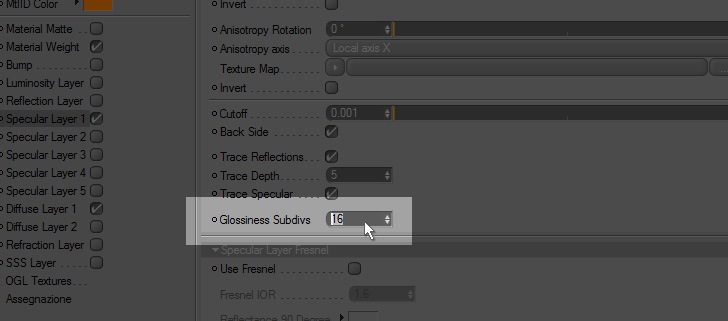
2. METALLO
Create un nuovo “VrayAdvancedMaterial”, dategli un colore grigio scuro, e attivate lo Specular Layer 1 impostando il valore “Amount” della Specular Layer Transparency a 30%.
3. PIETRA
Per la pietra utilizzeremo queste due texture, una per il canale Diffuse Layer 1, e una per il canale Bump:


Caricate le texture nei canali giusti e le impostazioni di default dovrebbero andar bene:


4. VETRO
Create un nuovo “VrayAdvancedMaterial”, disattivate tutti i canali e lasciate attivi solo “Specular Layer 1” e “Refraction”, e in quest'ultimo impostate un colore azzurro molto chiaro:

5. INTONACO BIANCO
Create un nuovo “VrayAdvancedMaterial”, e portate semplicemente la luminosità del colore (Brightness, nel canale Diffuse layer 1) a 100%.
6. QUADRO ASTRATTO
Analogamente alla pietra, utilizzate queste due texture, una per il canale Diffuse Layer 1, e una per il Bump:


7. TENDE
Create un nuovo “VrayAdvancedMaterial”, portate la luminosità del colore a 100%, e il valore “Amount” della Diffuse Layer Tranparency a 15%:

8. MATERIALE AUTOILLUMINATO
Create un nuovo “VrayAdvancedMaterial”, attivate il canale “Luminosity Layer”, caricate come Texture Map lo shader “Colore” e portate il valore “Amount” (subito sotto Texture Map) a 3.5. Infine impostate il colore su un giallo molto chiaro:

9. PAVIMENTO
Create un nuovo “VrayAdvancedMaterial”, caricate nel canale Diffuse Layer 1 questa texture, e attivate il canale Specular Layer 1, lasciando le impostazioni di default.
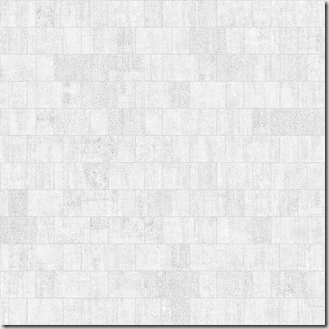
Ora non ci resta che applicare i materiali ai vari oggetti del modello, stando attenti ad assegnare subito dopo il materiale, la giusta proiezione (nella finestra degli attributi del tag).
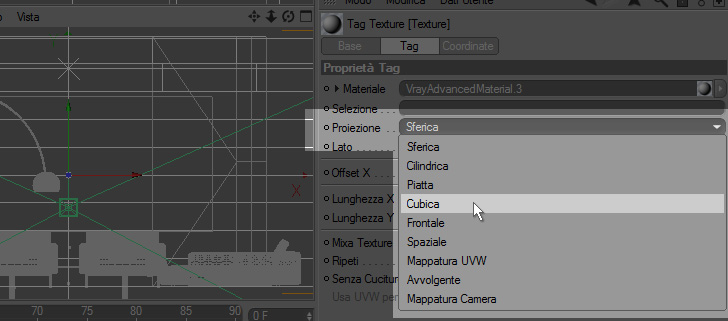
Quella cubica è quella che si adatta meglio a tutte le forme, ma non sempre, ad esempio quella giusta per il quadro è “Mappatura UVW”, che non ripete in maniera regolare la texture sull'oggetto, ma “spalma” tutta l'immagine su ogni singola faccia.
Ricordatevi infine di riattivare la visualizzazione delle tende, sia nell'editor che nel rendering, cliccando sui due tondini rossi in modo da farli sparire:

Provate a lanciare un rendering dopo aver applicato tutti i materiali, e dovreste ottenere qualcosa del genere:

Come vedete i materiali hanno assorbito parte della luce, che nelle prime prove di render ci sembrava sufficiente ad illuminare tutta la stanza.
Volendo possiamo tornare nei Settaggi di rendering, al pannello di controllo di VrayBridge, e aumentare il Multiplier (nel tab Enviroment) da 10 a 15:
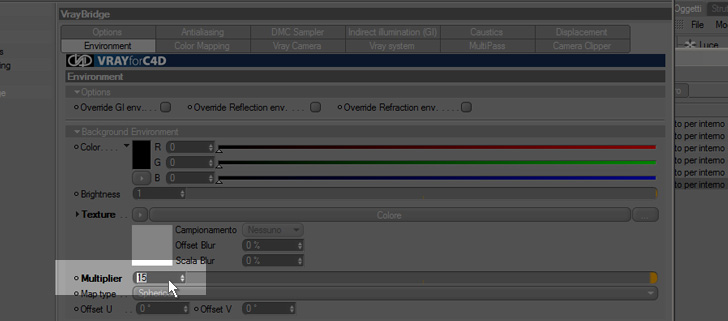
Lanciamo un altro render:

Parametri per l'immagine finale
Ora se volete potete provare a modificare i Settaggi di rendering in modo da ottenere una qualità maggiore, ovviamente a fronte di tempi di rendering molto più lunghi.
Una buona qualità la raggiungerete impostando questi parametri:
Indirect Illumination
Irradiance Map
Min Rate = -3
Max Rate = 0
Hemispheric subdivision = 70
Light Cache
Subdivision = 850
Use light cache for glossy rays = attivato
Color Mapping
Type = Exponential
Subpixel Mapping = attivato
Output
2048 x 1000 pixel
72 Dpi
Nella prossima e ultima parte vedremo come realizzare la stessa immagine ma in versione notturna.
> Illuminare un interno con VrayforC4D 1.2 (parte 3)
CORSI IN PARTENZA
ARCHVIZ 6DAYS Full-immersion
Corso di Cinema 4D + Vray per l'architettura e il design
BOLOGNA - DAL 23 AL 28 MAGGIO 2016
Corso di Cinema 4D + Vray per l'architettura e il design
BOLOGNA - DAL 23 AL 28 MAGGIO 2016
ARCHVIZ 6DAYS Full-immersion
Corso di Cinema 4D + Vray per l'architettura e il design
TORINO - DAL 06 ALL'11 GIUGNO 2016
Corso di Cinema 4D + Vray per l'architettura e il design
TORINO - DAL 06 ALL'11 GIUGNO 2016
ARCHVIZ 6DAYS Full-immersion
Corso di Cinema 4D + Vray per l'architettura e il design
VERONA - DAL 20 AL 25 GIUGNO 2016
Corso di Cinema 4D + Vray per l'architettura e il design
VERONA - DAL 20 AL 25 GIUGNO 2016

ottima guida, grazie mille ^_^
RispondiEliminaamazing! I learn a lot with this guide. Thanks a lot!!
RispondiEliminaBuona guida, peccato per i materiali un pò scadenti. Cmq il pavimento a me non riflette come mai? Lo ho creato esattamente come da guida. Grazie
RispondiEliminaMa per le tende non si capisce quale materiale hai usato. Please illuminaci. Thanks
RispondiEliminaI materiali sono di livello "basic" poiché si tratta di un tutorial dedicato a chi è alle prime armi e vuole familiarizzare con questi software. Per i materiali più avanzati puoi leggere i tutorial sui materiali o aspettare l'estate per la parte della guida dedicata agli utenti più esperti, alla quale sto lavorando.
RispondiEliminaSe attivi lo Specular Layer e lasci tutti i parametri di default il pavimento dovrebbe riflettere correttamente... sei sicuro di averlo applicato all'oggetto giusto?
Per le tende ho usato un materiale semplice bianco, con Diffuse Layer Transparency al 75%.
Angelo
notevole veramente...sto studiando da poco vray con cinema per motivi di lavoro ma questi tutorial sono chiari e diretti..complimenti!
RispondiEliminaho un dubbio, specialmente nei paramentri generali di rendeer c'è un modo per capire meglio cosa comporta lo spostamento di un parametro rispetto ad un altro?
grazie
Per approfondire il significato dei singoli parametri ti consiglio di leggere la guida online ufficiale che puoi trovare qui: http://vrayc4d.com/manuals/vrayforc4d-manual.
RispondiEliminaAngelo
Ciao Angelo complimenti per il blog. E' veramente notevole quello che hai fatto.
RispondiEliminaUna domanda...
Ho seguito alla lettera la creazione del materiale vray per l'intonaco e a terra ho un parquet.
Perché quando renderizzo tutto l'ambiente prende la tonalità del parquet?
Quello è il normale effetto della GI, la diffusione del colore di un oggetto sui muri (specialmente se di superficie molto estesa) si verificherebbe anche nella realtà. Se vuoi eliminarlo devi farlo tramite il tag compositing, ma il realismo finale diminuisce.
RispondiEliminaAngelo
Ciao Angelo sei un grande, i tuoi tutorial sono fantastici. Senti volevo chiederti come fai ad avere sempre delle texture così perfette anche in fase di renderizzazione senza dover fare dopo un post processing. Mi spiego meglio: molto spesso trovo delle texture direi buone ma quando vado a fare dei rendering esterni a volte la cucitura è un pò troppo evidente. Ci lavori prima di inserirle in cinema? Ciaooo
RispondiEliminaCiao Abgelo sono sempre l'Anonimo di sopra (mi chiamo Simone) e tanto che ci sono volevo anche chiederti un'altra cosa. Io lavoro prima su Archicad e poi porto in Cinema con esportazione 3ds. E' giusta come importazione secondo te oppure perdo un pò di qualità quando lo porto in cinema? Ciao e buon lavoro
RispondiEliminaCiao Simone! riguardo alle texture cerco sempre di trovare delle buone immagini, abbastanza grandi e possibilmente senza stacchi troppo forti nelle cuciture, che comunque sono inevitabili. In questo caso le superfici sono abbastanza limitate in estensione quindi la cucitura non è molto evidente, nei casi in cui sono all'esterno di un modello, la correzione in post è un buon modo - a volte l'unico - per attenuare le ripetizioni e le cuciture. Non conosco bene Archicad, ma non credo che l'export in 3ds possa causare perdita di qualità nel modello... devi solo fare attenzione alle superfici curve e verificare che durante l'export il numero di poligoni che definiscono una curva non venga ridotto, quello può essere l'unico rischio, per il resto il 3ds funziona molto bene, insieme a obj ed lwo.
RispondiEliminaAngelo
Hi Angelo first i want to thanks for your fantastic tutorials, but in this case i have a problem with metal material applied, i attach rendered scene, could you please take a look..
RispondiEliminahttp://www.mediafire.com/?apn70mdw7ua79z9
Regards
Robbie
Hi Robbie, check the normals of the black legs poligons, they must be orange if selected. If you can not solve this way, take a look at this tutorial.
EliminaThanks angelo its solve my problem..
RispondiEliminaCiao Angelo e grazie per la guida, i colori del quadro e della pietra nel mio rendering risultano "sbiaditi" sai come risolvere?
RispondiEliminaGrazie mille!
(uso la versione 1.9.0)
Controlla nelle impostazioni del Color mapping che il gamma non sia a 2.2.
EliminaCiao Angelo e complimenti per questo fantastico ed utilissimo bolg.
RispondiEliminaStavo procedendo a ripetere passo passo questo tutorial (parte 2 sull'illuminazione degli interni) e al momento di ricreare i materiali ho qualche problema. Innanzitutto per creare un materiale Vray il percorso non è file>VrayBridge.... ma file>shader>VrayBridge>VrayAdvancedMaterial ma questo è il problema minore (a patto che il risultato sia identico). Una volta attivato lo Specular layer 1, nella sezione Transparency, non trovo il valore "Amount" poichè non compare, mentre invece posso modificare la reflection glossiness. Siccome il valore Amount va modificato in ogni materiale che tu proponi, volevo capire come poter risolvere questo problema.
Grazie
Credo di aver risposto alla tua domanda in questo articolo!
EliminaSi ho letto l'articolo correlato: molto interessante. Appena posso provo e mettere in pratica le cose lette. Grazie
EliminaCiao, prima di tutto complimenti per il tutorial. Ho riscontrato un problema nella renderizzazione. Il riquadro che identifica l'ingombro di luce della sorgente luminosa viene riportato nel render come un riquadro bianco. Puoi aiutarmi a risolverlo?
RispondiEliminaSeleziona il tag VrayLight applicato alla luce, vai nella finestra degli attributi, nella scheda Area Light, e attiva l'opzione "Invisible".
EliminaCiao Angelo! Ti ringrazio per i tuoi utilissimi articoli. Io sono disperata perchè anche io ho un render interno da fare con intonaco bianco, ma ho una parete di muschio verde verticale, che mi si riflette ovunque! Il verde non va via neanche se alzo il Multiplier fino a 50! Come faccio? La parete verde ha attivi solo Material Weight, Bump, Diffuse Layer e basta. Ti ringrazio preventivamente! F
RispondiEliminaComplimenti Angelo per i tuoi tutorial, per me sono sempre il TOP!
RispondiEliminaPremesso questo, mi sorge il tremendo problema dei puntini bianchi nella scena, utilizzando materiali effetto pelle come da tue indicazioni, dove ho impostato semplicemente il glossiness a 0.7.
Diciamo che qualsiasi prova faccia, appena riduco il glossiness mi crea questo difetto di grana bianca che non riesco a eliminare, ma al tempo stesso è indispensabile per dare la giusta rugosità di riflessione al materiale.Premetto che anche io sto renderizzando un interno con sola fonte di luce la IG environment a 15.
Grazie in anticipo per l'eventuale risposta.
Saluti
Immaginare i problemi grafici descritti a parole è sempre complicato, e i "puntini bianchi" potrebbero essere dovuti a molte cose. Le cosiddette fireflies (ovvero pixel bianchi concentrati in un'area dell'immagine o diffusi su tutta l'immagine) spesso sono dovuti ad una luce che attraversa un vetro (e risolvibili con le opzioni del Color Mapping, in particolare attivando Subpixel Mapping), ma se stai usando solo la luce dell'Environment, i puntini bianchi potrebbero essere solo problemi di Antialiasing, in quel caso ti basta recarti nel pannello di controllo di V-Ray e inserire valori come Min/Max Subdivision 4/16, Threshold 0.005. Se hai la versione 1.9 di V-Ray, prova anche (nel materiale a cui hai modificato il Glossiness) ad aumentare Glossiness Subdivisions a 24 o 32.
Elimina